パッケージをインストールする
yum install -y qemu-kvm virt-manager libvirt virt-install python-virtinst bridge-utils qemu
ハードドライブを作成する
mkdir /images
cd /images
qemu-img create -f qcow2 /images/win10.qcow2 50G
virtioドライバーをダウンロード
このハードドライブへのパス
cd /images
wget https://fedorapeople.org/groups/virt/virtio-win/direct-downloads/archive-virtio/virtio-win-0.1.171-1/virtio-win-0.1.171_amd64.vfd
win10isoフォーマットのイメージをLinuxにアップロードします
/ imagesディレクトリへのxftpアップロード
Virt-installは仮想マシンインスタンスを作成します
cd /images
virt-install --virt-type=kvm --name=win10 --vcpus=2 --ram 4096 --network network=default,model=virtio --disk /images/win10.qcow2,size=50,format=qcow2,device=disk,bus=virtio --cdrom /images/cn_windows_10_enterprise_ltsc_2019_x64_dvd_d17070a8.iso --disk /images/virtio-win-0.1.171_amd64.vfd,device=floppy --graphics vnc,listen=0.0.0.0 --noautoconsole --os-variant=win10
注:ここでの/cn_windows_10_enterprise_ltsc_2019_x64_dvd_d17070a8.isoイメージ名は、ダウンロードしたwin10イメージに応じて変更されます。virtio-win-0.1.171_amd64.vfdドライバーはこれである必要があり、他のドライバーには互換性がなく、インストール後にブルースクリーンが発生することがあります。 。
virtio-win-0.1.171_amd64.vfdドライバーのダウンロードアドレスは
https://fedorapeople.org/groups/virt/virtio-win/direct-downloads/archive-virtio/virtio-win-0.1.171-1/
vncクライアントインストールオペレーティングシステム
いくつかの重要でないステップは省略されています。
virsh list #查看实例id或名字
virsh vncdisplay 实例id或名字 #查看vnc端口号
vncクライアント
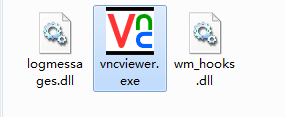
接続インスタンスの

vncポート番号が0の場合は開きます。省略できます。










インストールプロセス中に接続が切断され、Linuxシステムにログインします。virshlist--allは、接続がシャットダウンされていることを検出し、virsh startインスタンス名でインスタンスを起動し、vncで再度接続します。複数ある場合インスタンスの場合、virsh vncdisplayを使用して仮想マシン名Portを表示し、vncが接続されている場合は、ip:portを使用して接続します。インストール後、virsh destroywin-serverをシャットダウンします。
画像形式を変更します(変更する必要はありません)
qemu-img convert -f qcow2 -O raw /var/lib/libvirt/images/win.qcow2 /var/lib/libvirt/images/win.raw
画像をopenstackにアップロードします
glance image-create --name "windows" --file /var/lib/libvirt/images/win.qcow2 --disk-format qcow2 --container-format bare --visibility public –progress
#pike version upload imageコマンドはです。さらに、可用性の高い環境の場合は、各コントロールノードの/ var / lib / glance / images /ディレクトリにイメージをscpして、glanceとして承認する必要があります。一目
openstack image create "cirros" --file cirros-0.3.5-x86_64-disk.img --disk-format qcow2 --container-format bare --public
コンピューティングノードのイメージをコントロールノードに転送します
scp /var/lib/libvirt/images/win.qcow2 [email protected]:/root
予防
Windowsオペレーティングシステムとopenstackには追加のvirtioドライバーが必要であり、ドライバーのバージョンはオペレーティングシステムのバージョンに対応している必要があるため、そうでないと間違いを犯しやすくなります。
virtioドライバーのダウンロードアドレスは
https://fedorapeople.org/groups/virt/virtio-win/direct-downloads/archive-virtio/
その中で、virtio-win-0.1.102_amd64.vfdドライバーにはWindows Server 2008 2012などが含まれており、比較的完成度が高くなっています。
virtio-win-0.1.171_amd64.vfdこのドライバーには、win10、win7、win8、win8.1が含まれています。